Μπορείτε να αλλάξετε τη σειρά επιπέδων της στοίβας — γνωστή και ως σειρά z — των αντικειμένων στη δημοσίευσή σας, έτσι ώστε τα αντικείμενα να μπορούν να εμφανίζονται επάνω από άλλα αντικείμενα.
-
Επιλέξτε το αντικείμενο που θέλετε να μετακινήσετε. Εάν το αντικείμενο είναι κρυφό, επιλέξτε οποιοδήποτε αντικείμενο και, στη συνέχεια, πατήστε το συνδυασμό πλήκτρων TAB ή SHIFT+TAB μέχρι να επιλεγεί το αντικείμενο που θέλετε.
-
Κάντε ένα από τα εξής:
Φέρτε ένα αντικείμενο στο μπροστινό μέρος της στοίβας:
-
Στην "Κεντρική" καρτέλα της ομάδας "Τακτοποίηση", κάντε κλικ στο βέλος δίπλα ή στην περιοχή "Μεταφορά εμπρός"και, στη συνέχεια, κάντε κλικ στην επιλογή "Μεταφορά σε εμπρός".

Αποστολή αντικειμένου στο πίσω μέρος της στοίβας:
-
Στην "Κεντρική" καρτέλα της ομάδας "Τακτοποίηση", κάντε κλικ στο βέλος δίπλα ή στην περιοχή "Μεταφορά προς τα πίσω"και, στη συνέχεια, κάντε κλικ στην επιλογή "Αποστολή στο πίσω".
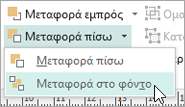
Φέρτε ένα αντικείμενο ένα βήμα πιο κοντά στο μπροστινό μέρος:
-
Στην "Κεντρική" καρτέλα της ομάδας "Τακτοποίηση", κάντε κλικ στο βέλος δίπλα ή στην περιοχή "Μεταφορά εμπρός"και, στη συνέχεια, κάντε κλικ στην επιλογή "Μεταφορά εμπρός".
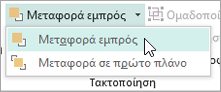
Στείλτε ένα αντικείμενο ένα βήμα προς τα πίσω:
-
Στην "Κεντρική" καρτέλα της ομάδας "Τακτοποίηση", κάντε κλικ στο βέλος δίπλα ή στην περιοχή "Μεταφορά προς τα πίσω"και, στη συνέχεια, κάντε κλικ στην επιλογή "Μεταφορά προς τα πίσω".
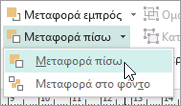
-
-
Επιλέξτε το αντικείμενο που θέλετε να μετακινήσετε. Εάν το αντικείμενο είναι κρυφό, επιλέξτε οποιοδήποτε αντικείμενο και, στη συνέχεια, πατήστε το συνδυασμό πλήκτρων TAB ή SHIFT+TAB μέχρι να επιλεγεί το αντικείμενο που θέλετε.
-
Κάντε ένα από τα εξής:
Φέρτε ένα αντικείμενο στο μπροστινό μέρος της στοίβας:
-
Στην "Κεντρική" καρτέλα της ομάδας "Τακτοποίηση", κάντε κλικ στην αναπτυσσόμενη λίστα στην επιλογή "Μεταφορά εμπρός"και, στη συνέχεια, κάντε κλικ στην επιλογή "Μεταφορά σε εμπρός".
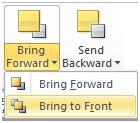
Αποστολή αντικειμένου στο πίσω μέρος της στοίβας:
-
Στην "Κεντρική" καρτέλα της ομάδας "Τακτοποίηση", κάντε κλικ στην αναπτυσσόμενη λίστα στην επιλογή "Μεταφορά προς τα πίσω" και,στη συνέχεια, κάντε κλικ στην επιλογή "Μεταφορά στο πίσω".
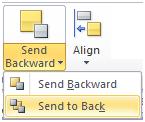
Φέρτε ένα αντικείμενο ένα βήμα πιο κοντά στο μπροστινό μέρος:
-
Στην "Κεντρική" καρτέλα της ομάδας "Τακτοποίηση", κάντε κλικ στην αναπτυσσόμενη λίστα στην επιλογή "Μεταφορά εμπρός"και, στη συνέχεια, κάντε κλικ στην επιλογή "Μεταφορά εμπρός".
Στείλτε ένα αντικείμενο ένα βήμα προς τα πίσω:
-
Στην "Κεντρική" καρτέλα της ομάδας "Τακτοποίηση", κάντε κλικ στην αναπτυσσόμενη λίστα στην επιλογή "Μεταφορά προς τα πίσω"και, στη συνέχεια, κάντε κλικ στην επιλογή "Μεταφορά προς τα πίσω".
-
Το αντικείμενο είναι ένα από τα εξής:
-
Αυτόματο Σχήμα
-
Ένας πίνακας
-
Ένα πλαίσιο κειμένου
-
Εικόνες clip art ή εικόνα
-
Επιλέξτε το αντικείμενο που θέλετε να μετακινήσετε.
Εάν το αντικείμενο είναι κρυφό, επιλέξτε οποιοδήποτε αντικείμενο και, στη συνέχεια, πατήστε το πλήκτρο TAB ή το συνδυασμό πλήκτρων SHIFT+TAB επανειλημμένα μέχρι να επιλεγεί το αντικείμενο που θέλετε.
Για να επιλέξετε περισσότερα από ένα αντικείμενα κάθε φορά, κρατήστε πατημένο το πλήκτρο CTRL ενώ κάνετε κλικ στα αντικείμενα που θέλετε να επιλέξετε και, στη συνέχεια, αφήστε το πλήκτρο CTRL.
-
Στο μενού "Τακτοποίηση", τοποθετήστε το δείκτη του στην επιλογή "Σειρά"και, στη συνέχεια, κάντε ένα από τα εξής:
-
Για να φέρετε ένα αντικείμενο στο μπροστινό μέρος της στοίβας, κάντε κλικ στην επιλογή "Εμπρός".
-
Για να στείλετε ένα αντικείμενο στο πίσω μέρος της στοίβας, κάντε κλικ στην επιλογή "Αποστολή στο πίσω".
-
Για να φέρετε ένα αντικείμενο ένα βήμα πιο κοντά στο μπροστινό μέρος, κάντε κλικ στην επιλογή "Προώθηση".
-
Για να στείλετε ένα αντικείμενο ένα βήμα προς τα πίσω, κάντε κλικ στην επιλογή "Αποστολή προς τα πίσω".
-
Σημειώσεις:
-
Για να εμφανίσετε μια εικόνα που έχει εισαχθεί ως φόντο πίσω από το κείμενο, κάντε δεξί κλικ στο πλαίσιο κειμένου, κάντε κλικ στην επιλογή "Μορφοποίηση πλαισίου κειμένου" στο μενού συντόμευσης, κάντε κλικ στην καρτέλα "Διάταξη" και, στη συνέχεια, κάντε κλικ στην επιλογή "Κανένα" ή "Μέσα" στην περιοχή "Στυλ αναδίπλωσης".
-
Για να κάνετε ένα αντικείμενο σε μια στοίβα διαφανές, κάντε κλικ στο αντικείμενο για να το επιλέξετε (για έναν πίνακα, επιλέξτε ολόκληρο τον πίνακα) και, στη συνέχεια, πατήστε το συνδυασμό πλήκτρων CTRL+T. Για να κάνετε ένα διαφανές αντικείμενο αδιαφανές με λευκό γέμισμα, επιλέξτε το και, στη συνέχεια, πατήστε το συνδυασμό πλήκτρων CTRL+T.










